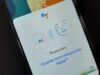Come attivare la ricerca vocale su Google
Se c'è una cosa che proprio odi fare è digitare parole e frasi usando la tastiera del tuo smartphone o del tuo computer. Non hai chissà quale dimestichezza con questo strumento di input e, per questo motivo, hai pensato bene di sfruttare la voce per velocizzare la ricerca di contenuti su Google.
C'è solo un problema: non hai la più pallida idea di come attivare la ricerca vocale su Google. Se le cose stanno così e vuoi sapere come procedere, sei nel posto giusto, in quanto nelle prossime righe ti mostrerò come riuscire a sfruttare la funzione che permette di effettuare ricerche su Google semplicemente parlando, senza dover digitare nulla sulla tastiera.
Dato che ti vedo alquanto preso dall'argomento, sai cosa ti dico? Mettiamo sùbito da parte le chiacchiere e passiamo all'azione. Forza e coraggio: mettiti bello comodo, prenditi tutto il tempo che ti serve per concentrarti sulla lettura della guida, segui passo-passo le indicazioni che sto per darti e vedrai che tutto andrà per il meglio. Buona lettura!
Indice
- Come si attiva la ricerca vocale su Google
- Come attivare la ricerca vocale su Google Chrome
- Come attivare la digitazione vocale su Google Documenti
Come si attiva la ricerca vocale su Google
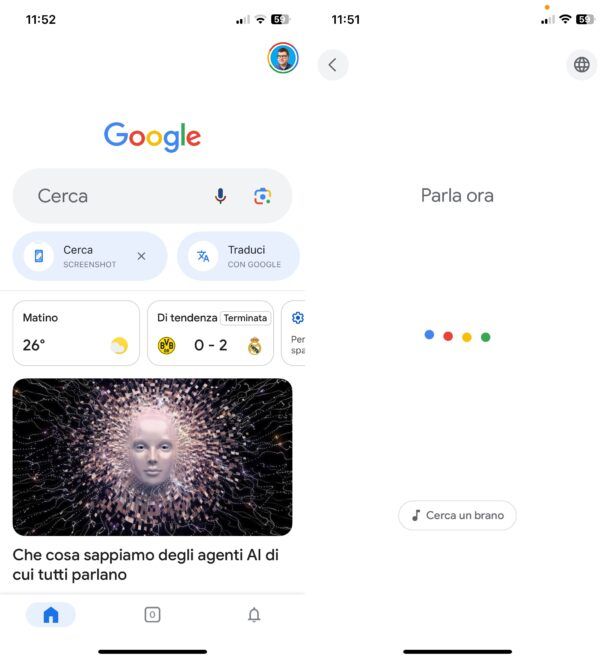
Iniziamo questa disamina partendo da come si attiva la ricerca vocale su Google. Se intendi dettare su Google da mobile, provvedi innanzitutto a scaricare e avviare l'app Google sul tuo dispositivo Android o iOS/iPadOS (se non l'hai già fatto).
Successivamente, fai tap sul pulsante raffigurante il microfono colorato presente sulla barra di ricerca di Google, avendo cura di concedere all'app di usare il microfono (se necessario).
Nell'eventualità in cui dovessi notare che la ricerca vocale non è disponibile, assicurati di aver effettivamente concesso l'accesso al microfono e di aver abilitato la funzione in questione.
Per riuscirci su Android, recati nell'app Impostazioni, vai in Applicazioni > Google > Autorizzazioni e sposta su ON l'interruttore relativo alla dicitura Microfono (tieni conto che passaggi e diciture possono variare in funzione della versione di Android in uso e in base al device in proprio possesso).
Su iOS/iPadOS, invece, avvia l'app Impostazioni, pigia sulle voci Privacy e sicurezza > Microfono e sposta su ON l'interruttore situato in corrispondenza della voce Google.
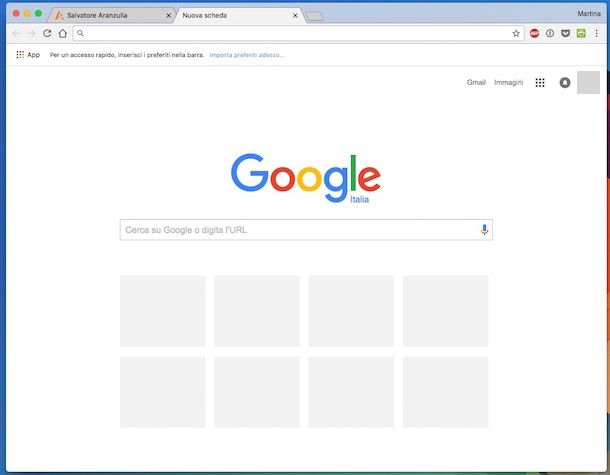
Desideri sapere come agire da computer? In tal caso devi sapere che la funzione in questione, almeno nel momento in cui scrivo, è disponibile solo sui browser basati su Chromium, come Google Chrome e Microsoft Edge: su navigatori Web diversi da questi, come ad esempio Safari di Apple, non è possibile attivare la funzione di dettatura.
Dal momento che di Chrome ti parlo nel dettaglio più avanti, consentimi di spiegarti come procedere su Microsoft Edge. In sostanza, una volta scaricato e avviato il browser di Microsoft, visita la pagina principale di Google e poi clicca sull'icona del microfono presente sulla barra di ricerca di Google. Dopodiché fai clic sul pulsante Consenti, presente nell'avviso comparso a schermo, e il gioco è fatto.
Nell'eventualità in cui non fossi riuscito ad attivare il microfono per effettuare la ricerca vocale, recati nelle impostazioni di Edge. Per riuscirci, clicca sul bottone ⋯ (in alto a destra), fai clic sulle voci Impostazioni > Cookie e autorizzazioni sito > Microfono, sposta su ON l'interruttore annesso alla voce Richiedi prima dell'accesso (scelta consigliata) e, se sotto la voce Blocca compare il sito di Google, rimuovilo dalle restrizioni cliccando sul simbolo della pattumiera. Ora prova a rifare i passaggi sopra e il tutto dovrebbe andare liscio come l'olio.
Come attivare la ricerca vocale su Google Chrome
Adesso passiamo a Google Chrome, il celebre browser di Google.
Da app
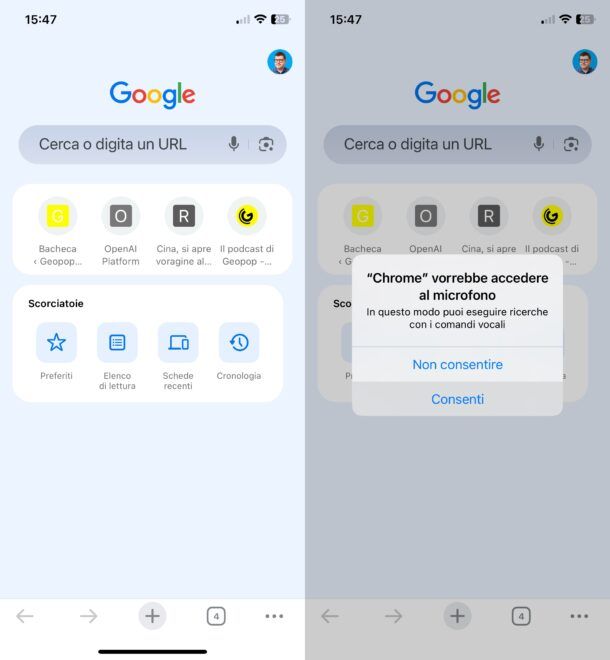
Vediamo, ora, come attivare la ricerca vocale su Google Chrome mobile. Riuscirci è alquanto semplice, in quanto basta avviare l'app di Chrome e sfruttare l'apposita funzione utile allo scopo.
Per procedere, quindi, provvedi innanzitutto a scaricare l'app di Chrome sul tuo dispositivo Android o iOS/iPadOS. Dopodiché avvia l'applicazione sul tuo device, facendo tap sulla relativa icona.
Una volta che questa si sarà aperta a schermo, tocca la barra di ricerca di Google nella schermata iniziale di Chrome e fai tap sul simbolo del microfono, che si trova proprio in corrispondenza della barra di ricerca situata al centro della pagina.
A questo punto, se è la prima volta che richiami la ricerca vocale, concedi l'uso del microfono all'applicazione premendo sull'apposito pulsante che compare a schermo. Infine, parla al microfono pronuncia in modo chiaro i termini di ricerca di tuo interesse: l'algoritmo di Google analizzerà la tua voce e mostrerà i risultati della ricerca pertinenti.
Nell'eventualità in cui dovessi far fatica a concedere a Chrome l'accesso al microfono, ricordati che puoi agire anche dalle impostazioni di sistema. Su Android, dopo aver aperto l'app Impostazioni, recati in Applicazioni > Chrome > Autorizzazioni e sposta su ON l'interruttore annesso alla voce Microfono.
Su iOS/iPadOS, invece, apri l'app Impostazioni e poi recati in Privacy e sicurezza > Microfono e sposta su ON l'interruttore annesso alla dicitura Chrome.
Da PC
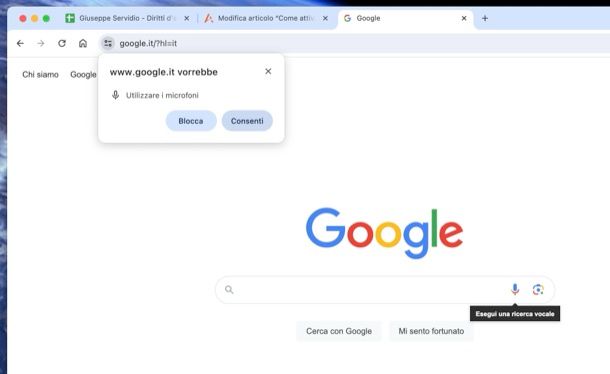
Desideri attivare la ricerca tramite comandi vocali agendo da PC? Naturalmente è possibile fare anche questo e ora ti mostrerò in che modo.
Tanto per cominciare, avvia Chrome sul tuo computer (naturalmente devi averlo già scaricato) e poi recati sulla pagina principale di Google. Successivamente, fai clic sull'icona del microfono, che si trova sulla barra di ricerca di Google e, per finire, fai clic sul pulsante Consenti, presente nel riquadro Utilizzare i microfoni, che è comparso nella parte superiore della finestra di Chrome.
A questo punto non ti resta che pronunciare la richiesta con cui effettuare la ricerca vocale e, come per “magia”, Google trascriverà le tue parole mostrandoti i risultati pertinenti alla richiesta effettuata.
Se tramite la procedura che ti ho appena descritto non fossi riuscito a procedere, assicurati di aver concesso a Chrome i permessi necessari per accedere al microfono del computer in uso recandoti nelle impostazioni di quest'ultimo.
Clicca, quindi, sull'icona ⋮ (in alto a destra), seleziona la voce Impostazioni dal menu apertosi e, quindi, fai clic sulle voci Privacy e sicurezza > Impostazioni sito > Microfono. Per finire, assicurati che sia selezionata l'opzione I siti possono richiedere l'autorizzazione per utilizzare il microfono e che nella sezione Non possono utilizzare il microfono non figuri Google (in caso affermativo, clicca sulla pattumiera per eliminare la restrizione applicata al motore di ricerca). A questo punto, dovresti riuscire a eseguire i passaggi che ti ho indicato prima in relazione all'attivazione del microfono su Google.
Come attivare la digitazione vocale su Google Documenti
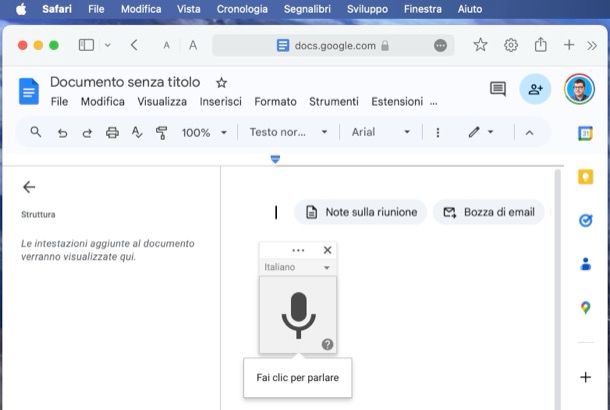
Sei giunto su questo articolo per scoprire come attivare la digitazione vocale su Google Documenti? Per riuscirci, basta attivare l'apposita funzione Digitazione vocale — fruibile su tutti i principali browser — e iniziare a parlare.
Se intendi agire da PC, recati sulla pagina principale del servizio, accedi al tuo account Google (se non l'hai ancora fatto) e fai clic sulla voce Vuoto, se intendi creare un nuovo documento, oppure clicca sul nome di un documento già esistente, così da aprirlo.
Successivamente, apri il menu Strumenti (in alto), seleziona la voce Digitazione vocale e clicca sull'icona del microfono comparso a schermo. Se sei un amante delle scorciatoie da tastiera, invece, premi i tasti Ctrl+Maiusc+S (su Windows) oppure cmd+maiusc+s (su macOS) e inizia a parlare. Se necessario, concedi al browser in uso l'accesso al microfono cliccando su Consenti (o su un pulsante analogo).
Da mobile, invece, per procedere puoi sfruttare la digitazione vocale disponibile eventualmente nella tastiera in uso sul tuo dispositivo. Per sfruttarla, una volta avviata l'app Google Documenti sul tuo device Android o iOS/iPadOS e aver effettuato l'accesso all'account Google, avvia la creazione di un nuovo documento nella maniera consueta oppure apri un documento esistente, e richiama la tastiera.
A questo punto, dovresti riuscire nel tuo intento selezionando l'icona del microfono presente sulla tastiera. Non la vedi? In questo caso, assicurati di averla abilitata. Sulla tastiera Gboard, per esempio, puoi riuscirci avviando l'app per Android/iOS/iPadOS, selezionando la voce Digitazione vocale e spostando su ON l'apposita levetta. Per la tastiera predefinita di iOS/iPadOS, invece, recati in Impostazioni > Generali > Tastiera e sposta su ON l'interruttore Abilita Dettatura (in fondo).
Se vuoi ulteriori delucidazioni su come dettare su Google Documenti, non esitare a leggere l'approfondimento che ho interamente dedicato a questa tematica.

Autore
Salvatore Aranzulla
Salvatore Aranzulla è il blogger e divulgatore informatico più letto in Italia. Noto per aver scoperto delle vulnerabilità nei siti di Google e Microsoft. Collabora con riviste di informatica e cura la rubrica tecnologica del quotidiano Il Messaggero. È il fondatore di Aranzulla.it, uno dei trenta siti più visitati d'Italia, nel quale risponde con semplicità a migliaia di dubbi di tipo informatico. Ha pubblicato per Mondadori e Mondadori Informatica.